[转]Android系统APK软件汉化教程
|
目前市面上最流行的汉化方式,就是汉化这部分主文件。 我们开始吧: 首先,打开 AndroidResEdit1.3 然后把 resources.arsc 文件直接拖拽进去。如图:
可以直接点击自动汉化。然后就会开始逐条的汉化了。 但是,请注意,在这个汉化过程当中,会有一些汉化错误。(大家知道GOOGLE翻译的能力)例如最上面那个杀字,这程序仿佛是叫做程序杀手,但是也不能直接就翻译成杀,用结束代替掉吧。 还有,在汉化resources.arsc的过程当中,有几点是需要注意的: 1、以http://开头的是不要汉化的。 2、有些两个字母写在一起的是不要汉化的。 3、带有特殊符号的例如下划线的不要去汉化。 4、以小写字母开头的字句不需要汉化。 其实基本这个汉化工具已经很齐全了,它已经自动屏蔽了很多不需要汉化的字条。所以,只要细心一些,你就能发现哪些不能汉化哪些能汉化。 然后,把汉化完毕的文件保存,替换原 resources.arsc 文件就好了。 第一步汉化到这里就OK了,接下来就是.xml文件的汉化了。
第二部分:.xml文件的汉化 xml文件的汉化,是整个汉化过程中的第二部。 xml文件的用处1楼就已经讲过了,不再重复。 在解压的主文件夹下面,有一个 AndroidManifest.xml 文件,这个是系统下的主xml文件,同样拖拽到 AndroidResEdit1.3 目录下打开
这时你会发现,这里面几乎都是小写字母开头、两个单词连在一起、http开头的字句。所以,这一个文件基本没有什么需要汉化的,所以可以跳过。 然后,打开res文件夹。把里面的xml文件逐个的拖拽到 AndroidResEdit1.3 里面,寻找需要汉化的语句或者单词。 依据之前讲的排除法,只选择需要和能够汉化的字句汉化。 最后,找到 settings.xml 这个文件,打开。
在自动翻译以后发现,只有一句是可以进行汉化的。于是,把其他所有的撤销汉化,只留那一句。 保存,覆盖原文件。 OK,第二部分结束。接下来,就是最复杂的第三部分。
第三部分:classes.dex汉化 classes.dex,这个文件是所有汉化步骤中最繁琐的,也是最难讲解清楚的。我只能尽我最大的能力讲解,因为很多汉化实际都是靠经验,而不能够很清楚的说明到底是要汉化哪些地方。 而且,classes.dex一旦有地方汉化错误,就会导致整个汉化过程功亏一篑。所以,一定要小心谨慎!并且, 宁放过!勿汉错! 那么,我们开始吧。 首先,在进行到这一步之前,大家可以看到,其实我们已经汉化了一部分。但是下面一排依然是英文,如图:
(其实前两步汉化完以后,最上面的KILL selected apps已经是中文了,但是由于我懒,这个是汉化前截的图。大家凑合下)大家看到,下面的setting,help,onfo都还是英文的。这一部分都在classes.dex里面,所以,我们要汉化彻底,就必须进行这最后一步。 一、解包 classes.dex 文件。 classes.dex必须先解包,也就是反翻译。 利用准备工具里的dex解包和打包工具进行反翻译,WIN7系统背景和XP系统背景的请区分清楚下载。 解包后,会得到 classes名字的文件包 。如图:
注意: WIN7系统下Xtemp文件夹(解包工具)可以放在任意位置,并且classes.dex文件是拖拽到dex.bat上,出现黑色程序运行框,按“1”解包。 XP系统下必须首先在C盘的根目录下创建一个名为android的文件夹,然后放到目录下。具体目录为:C:\android\Xtemp。并且classes.dex文件是拖拽到undex.bat上,自动解包。不要弄混淆了! 二、汉化 classes.dex 文件 1、打开 Notepad++Portable 文件,然后把名为classes的文件夹拖拽进去。 打开以后你可以看到有无数的文件,如图: 这时候怎么办?那么前面我们有说到,我们现在只剩下下面一排setting,help,onfo没有汉化了对吧?所以,我们只要寻找有关于这几个单词就可以了!而且不需要三个都查找,只找setting都可以。 但是请注意!在所有的汉化当中, 请谨记:只有在前面带有const-string字样的才能汉化!所以,我们要搜索的就是const-string!然后在const-string后面再寻找我们要汉化的setting,help,onfo.不过到底为什么只有这个字样后面的才能汉化,我也不知道..... 2、按左上角搜索——在文件中查找 输入const-string。 如图: 看到了吧?然后点查找。 在这里的时候,你会发现下面其实有很多查找结果。而怎么去分别?这就是最开头我所说的不好讲解的地方了,有些复杂的汉化软件,是需要依靠你自己的汉化经验去判断哪些需要汉化,哪些不需要汉化的。 而我们今天做教程的软件其实很简单,很多简单的软件也可以用这个笨办法去确定要汉化什么。 找到需要汉化的setting,help,onfo这三个单词离得最近的~或者根本就是连在一起的~!这种,才是能够汉化的。如上图示 然后,在上面的方框部分,选择“”号内的setting,修改为汉字。 保存。 三、打包classes文件夹。 汉化保存以后,回到C:\android\Xtemp目录下。 注意: WIN7系统背景下,把classes文件夹拖拽到dex.bat上面,按2.打包。 XP系统背景下,直接点击redex.bat。打包。 打包完成后,会在目录下生成一个叫做out.dex的文件,把文件名改为classes.dex,覆盖原文件。 再一次提醒:自己把握不准的,千万不要汉化。请大家仔细看这一部分的教程!
第四部分:签名 所有的我们已经汉化完毕了,接下来就是最后一步,签名了。 首先,打开META-INF文件夹,把CERT.RSA和CERT.SF两个文件删掉。只剩下MANIFEST.MF文件。
然后,把所有的文件压缩回汉化前的程序文件里。(这个都能懂吧?)
然后,打开 AndroidResEdit1.3 找到上面的签名两个字,打开。 选择要签名的文件,点确认。 OK....大功告成了 |

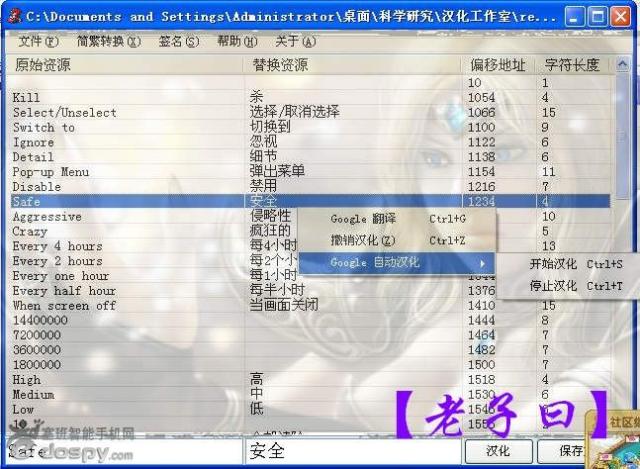
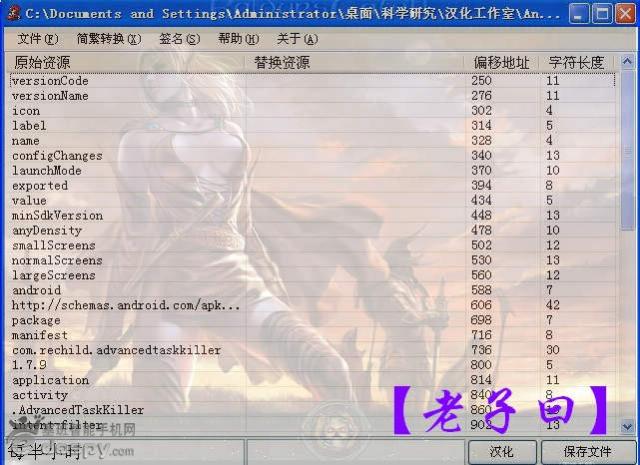

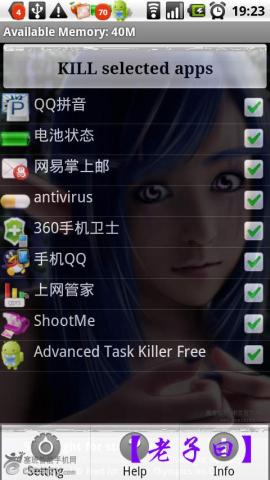
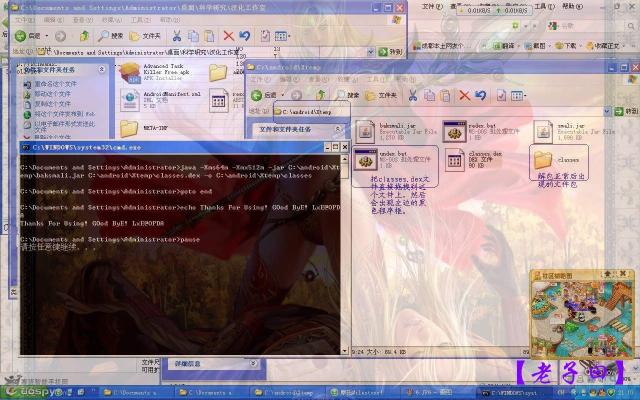
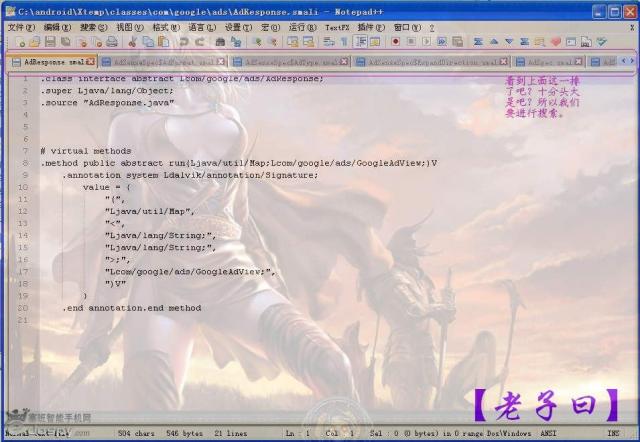
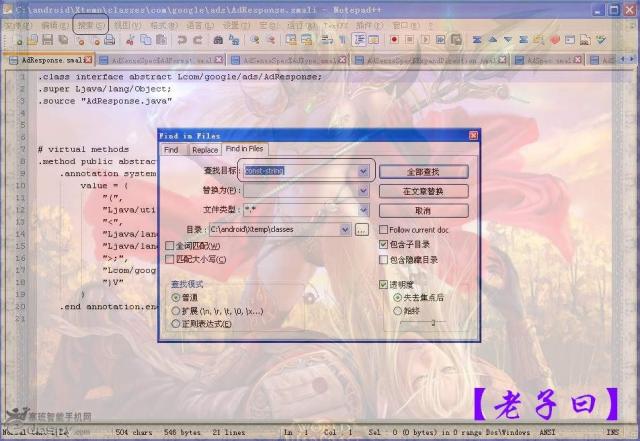

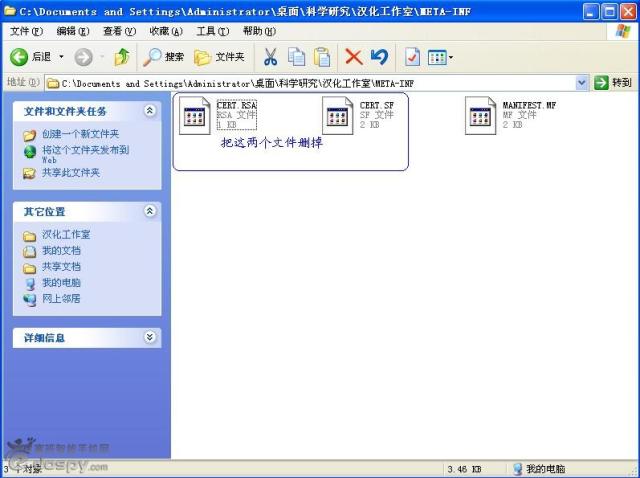

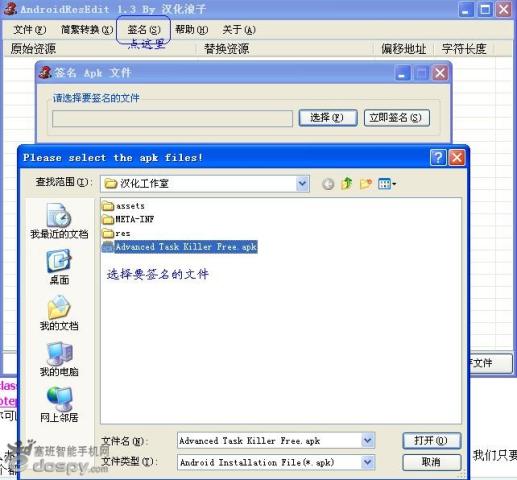

 浙公网安备 33010602011771号
浙公网安备 33010602011771号